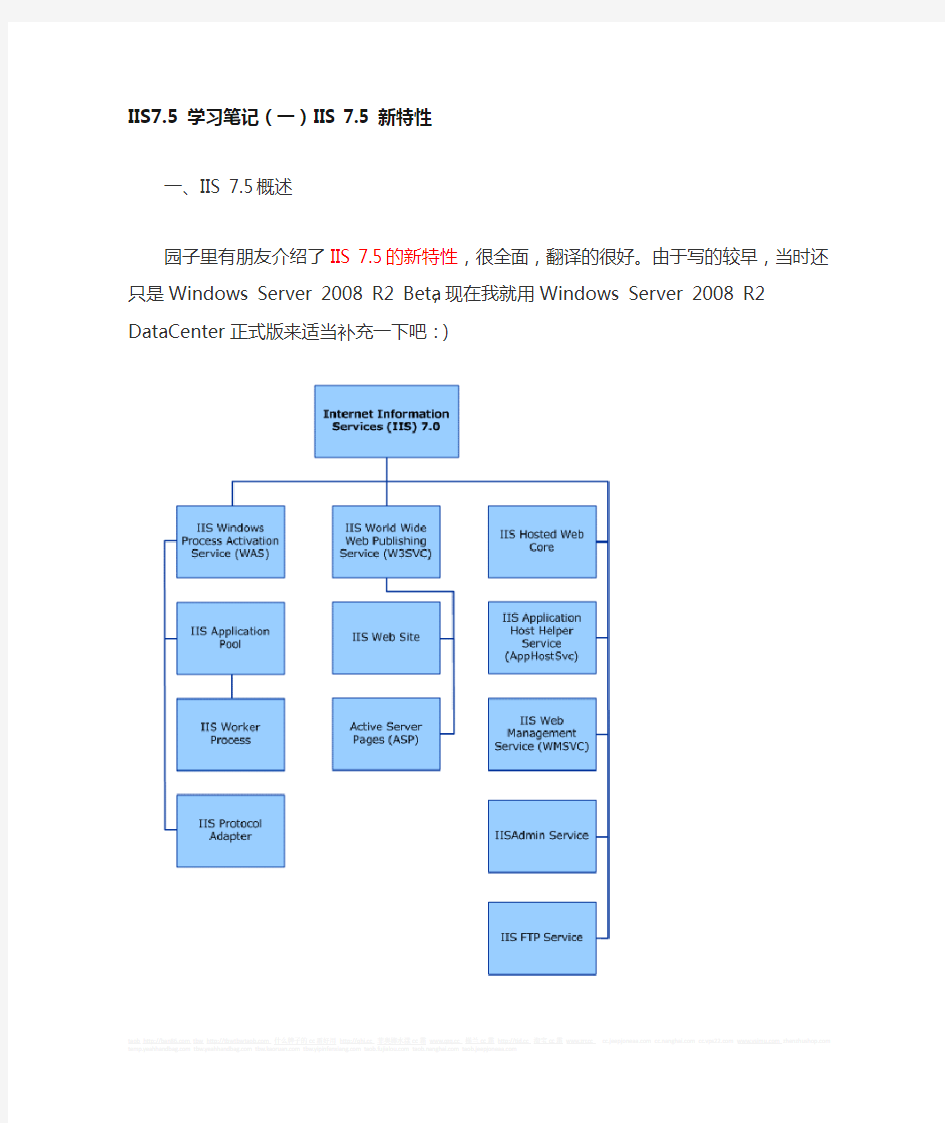

IIS7.5 学习笔记(一)IIS 7.5 新特性
一、IIS 7.5概述
园子里有朋友介绍了IIS 7.5的新特性,很全面,翻译的很好。由于写的较早,当时还只是Windows Server 2008 R2 Beta,现在我就用Windows Server 2008 R2 DataCenter正式版来适当补充一下吧:)
虽然写的是IIS7.0,但是同样适用于IIS7.5.
在【开始】--【运行】,输入:inetmgr,打开IIS管理器:
可以看到,虽然显示的是Internet Information Services 7,但是在关于窗口看以看出明确的版本号:7.5.7600.16385
IIS 7.5是对IIS7的一次升级,是IIS的最新版本,园子里也有朋友做了介绍,这里只列了个纲要:
集成扩展(Integrated extensions)
?Web分布式创作版本管理和文件传输服务(WebDAV and FTP)
?请求过滤(Request Filtering)
?管理员维护模块(Administration Pack modules)
?管理功能的增强(Management enhancements)
?最佳体验分析器(Best Practices Analyzer)
?Windows PowerShell支持和扩展命令(Windows PowerShell? Provider and cmdlets)
?可配置的日志记录与跟踪(Configuration logging and tracing)
?应用程序宿主增强(Application hosting enhancements)
?服务增强(Service hardening)
?托管的服务账户?(Managed service accounts)
?可在Web核心版本中宿主?(Hostable Web Core)
?针对于通用网关接口的失败请求的跟踪(Failed Request Tracing for FastCGI)?对服务器核心版本的.NET功能增强(Enhancements to .NET support on Server Core)
注:标红色的我认为翻译的有点问题
二、使用PowerShell管理IIS 7.5
PowerShell为IIS7.0、IIS7.5提供了扩展命令,可以像访问文件系统一样访问IIS站点。
1、打开Windows PowerShell Modules:
2、输入:Set-Location IIS:\,就进入了IIS的"驱动器":
3、输入:Get-ChildItem来查看IIS下的项:
4、查看当前的所有站点:
5、下面我们用PowerShell将一个https://www.doczj.com/doc/7011703285.html,网站发布到IIS7.5中:1)建立一个https://www.doczj.com/doc/7011703285.html,网站:
2)发布到IIS7.5:
输入:New-Item IIS:\Sites\TestSite –Bindings @{Protocol="http";BindingInformation=":82:localhost"} –PhysicalPath E:\IIS7.5\SimpleWebSite\WebSiteDemo
我们建立了一个端口号为82的网站:TestSite
现在来浏览一下刚刚创建的网站:
可以输入:Remove-Item TestSite来删除站点:
PowerShell的功能十分强大,具有很强的灵活性与可扩展性,后面我们会继续深入学习PowerShell在IIS7.5中的管理方法。
三、使用AppCmd来管理IIS7.5
PowerShell的耀眼光芒使得人们几乎忘记了另一个随同IIS7.0发布的命令行管理工具:AppCmd. AppCmd 是用于IIS7.0的管理工具,可以完成GUI所能完成的全部工作,提供了更大的灵活性与快捷性。AppCmd 默认存放在:%SystemRoot%\System32\inetsrv目录下,建议将其添加进PATH环境变量,在PowerShell 中输入AppCmd:
下面我们用AppCMD来建立一个网站:
输入:appcmd add site /name:"AppCmdTest" /bindings:http://localhost:83 /physicalpath:"
E:\IIS7.5\SimpleWebSite\WebSiteDemo"
可以看到:
SITE … added
APP…added
VDIR…added
在浏览器中打开:
AppCmd也是相当快捷与高效的,那么在实际开发中应该选择PowerShell还是AppCmd呢?个人感觉AppCmd很小巧,如果是小型应用,需要批量管理IIS7.x,建议用AppCmd;如果项目比较复杂,同时掺杂着跨平台、跨数据库的企业级应用,则应该使用PowerShell,因为它更加高效,易于扩展,与微软的许多服务器产品进行了整合。
四、使用IIS API来管理IIS7.5
从IIS7开始提供了一组全新的、方便使用的、面向对象的API,该API分为两部分:托管的和本地的。本地API由C++编写,可以用来开发本地模块并插入IIS内核。而托管API则可以借助于.NET Framework 的优势来更方便的对IIS7.x进行管理。
下面我们使用Microsoft.Web.Administration(MWA) API来创建一个Web站点,效果与之前用PowerShell 和AppCmd的一样。
1、创建一个控制台程序,并添加引用:System.Web、Microsoft.Web.Administration 注意要将控制台项目的.NET Framework版本设置为4.0,不能用Cilent Profile。
2、添加如下代码:
代码
3、F5运行后,在浏览器中测试一下:
小结:
本次主要介绍了IIS7.5的新特性,因为很多朋友已经介绍过,故只提了些纲要。然后分别用PowerShell、AppCMD、MWA API的方式对IIS7.5的站点进行了简单的管理操作,三者功能都很强大,只是适用场合不同。后续篇章会主要以MWA API和PowerShell来对IIS7.5进行开发与管理,深入学习IIS7.5底层各部件的实现机理。